你是電影狂嗎? 如果是,則您的計算機上可能存儲了許多電影。 你為什麼不呢 將它們存儲在計算機上是保存它們的最佳方法。 您可以隨時隨地反復觀看它們。 那是一件好事。
如果您花時間在線上下載了大多數電影,那麼很可能是MP4視頻。 沒有錯。 但是,明智的做法是 將MP4轉換為ISO 文件格式。 請繼續閱讀以找出原因。
內容指南第1部分。什麼是ISO視頻文件格式?第2部分。MP4轉換為ISO的推薦方法第3部分。獎金:下載電影以供離線觀看第4部分。
An ISO文件 format 是一種可以刻錄到磁盤的文件。 您還可以將其安裝在行為類似於物理 DVD 播放器的虛擬程序中。 這裡有一些 最佳 ISO 貼片機軟體 Win陶氏和麥克 您可以選擇!
關於為什麼要轉換的最實際原因之一 MP4 到 ISO 是為了 增強了對病毒的保護。 萬一您的計算機受到病毒的攻擊,您的ISO電影文件將受到保護。
從ISO文件中,您可以輕鬆地將其刻錄到光盤上。 但是,您必須先將MP4轉換為ISO。 這樣做的好處是您可以將虛擬館藏擴展為物理館藏。 因此,將MP4轉換為ISO非常有意義。
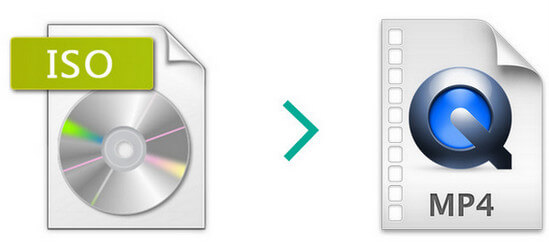
您需要做的第一件事是將MP4轉換為ISO。 不用擔心,我們為您覆蓋了所有內容。 您需要做的第二件事是將ISO文件刻錄到光盤上。 這裡也涵蓋了這一點。
DumpMedia 視頻轉換 非常容易使用。 它將大量文件轉換為各種格式。 只需4個簡單步驟即可使用 DumpMedia 視頻轉換器。 看看下面的簡單步驟。
步驟 1. 下載並啟動 DumpMedia 視頻轉換
步驟2.搜索要轉換的MP4視頻。
步驟3.選擇ISO作為輸出格式。
步驟4.點擊“轉換”按鈕。
您需要下載 DumpMedia 視頻轉換器。 下載後,在您的計算機上啟動它。
一旦你 單擊“添加多個視頻或音頻”按鈕,您將可以在計算機上搜索MP4電影文件。

將光標移至“轉換格式”。 找到您選擇的輸出格式。 此時,您還可以在計算機上選擇要保存 ISO 文件的位置。
只需單擊轉換按鈕即可 開始將MP4轉換為ISO.

現在,您可以使用以下免費程序將文件刻錄到光盤上: DVD電影。 這是一個非常簡單的工具,您可以用來生成供個人使用的DVD。 請查看以下步驟,了解如何進行。

DumpMedia Video Converter 不只是將一種視頻文件格式轉換為另一種。 它還使您能夠從任何您喜歡的在線平台下載視頻。 因此,如果您喜歡 YouTube 上的一部電影、視頻,甚至只是一首歌曲,您可以使用 在線下載器 的 DumpMedia. 這本身就是一個很好的理由來嘗試 DumpMedia 視頻轉換器。
現在,您可以擁有所有電影的虛擬和物理收藏。 只要確保使用 DumpMedia 將 MP4 轉換為 ISO 和 DVD Flick 將您的電影文件刻錄到光盤。
您是否曾經不得不轉換和刻錄電影文件? 如果是,您是如何做到的? 與我們分享您的一些提示和技巧。
